修復視訊錯誤代碼 0xc00d5212 的 3 種經過測試的方法
如果你被困在 0xc00d5212 錯誤 一邊看影片一邊編碼,你並不孤單。本指南旨在幫助您了解此錯誤的含義,更重要的是,幫助您了解如何修復它。透過本指南中概述的方法,您將能夠解決 0xc00d5212 錯誤並繼續無縫地享受您喜愛的內容。讓我們採用簡單的解決方案來結束那些煩人的影片中斷。
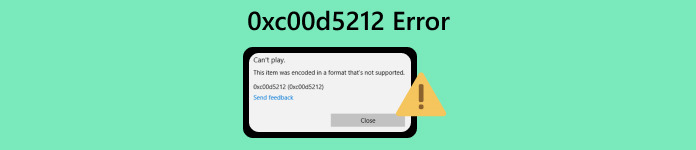
部分。 1 什麼是錯誤碼0xc00d5212
錯誤代碼 0xc00d5212 是嘗試播放 AVI 檔案時出現的特定問題。此錯誤表示與文件中的音訊和視訊編解碼器相關的潛在挑戰或指示檔案損壞。當嘗試播放 AVI、MOV、MKV 和 MP4 等格式的影片檔案時,通常會遇到此問題。要解決此錯誤,需要採取糾正措施,例如更新顯示適配器驅動程序,這可能會解決播放問題。此外,確保安裝或更新特定檔案格式所需的音訊和視訊編解碼器對於解決錯誤代碼 0xc00d5212 並確保無縫視訊播放至關重要。
部分。 2 如何解決錯誤0xc00d5212?
別擔心!因為有多種方法可以解決錯誤0xc00d5212。本指南旨在為您提供在系統上恢復無縫視訊享受的工具。
方法一:使用FVC視訊修復
解決錯誤 0xc00d5212 最有效的方法之一是使用 影片修復。該工具旨在解決與視訊檔案問題相關的問題,例如損壞或相容性問題。因此,如果您遇到 0xc00d5212 錯誤,請按照下面列出的步驟來修正問題。
第1步。 首先,在您的裝置上, 下載 FVC 視訊修復軟體工具。完成後,安裝它。
第2步。 不要被這兩個按鈕混淆。若要新增顯示 0xc00d5212 錯誤的視訊文件,請按一下 紅色加號按鈕。要添加示例視頻,請單擊 藍加 按鈕。
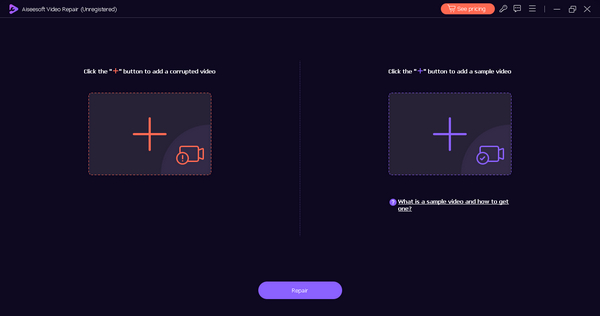
第三步之後,點擊 修復按鈕。該軟體將處理您的視訊檔案的修復過程。
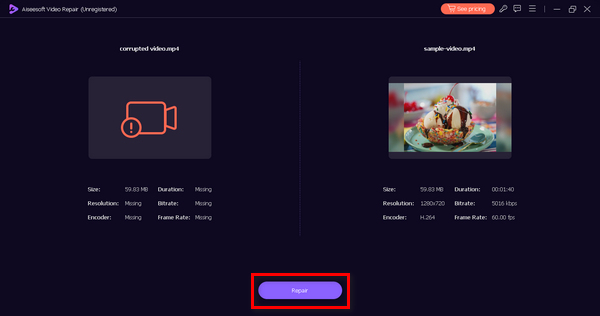
第4步。 完成後,您可以透過按 預覽按鈕 查看 0xc00d5212 錯誤是否已解決。
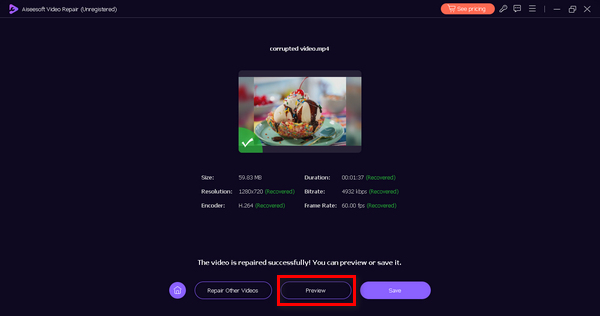
FVC Video Repair 是每個人的首選工具,尤其是那些在播放影片時遇到錯誤的人。憑藉其用戶友好的介面和易於理解的導航,您使用此工具檢索影片永遠不會出錯。因此,要解決 0xc00d5212 錯誤,請立即嘗試這個工具!
方法 2:更新顯示適配器
過時或不相容的顯示適配器驅動程式可能會導致視訊播放問題,從而導致 0xc00d5212 錯誤。這些驅動程式在促進設備硬體和多媒體內容的視覺元素之間的互動方面發揮著至關重要的作用。
當這些驅動程式過時或不相容時,可能會導致影片播放期間中斷。解決此問題需要採取全面的方法,重點關注更新並確保顯示適配器驅動程式的兼容性,以增強整體視訊播放體驗。當您遇到其他視訊錯誤(例如 錯誤 0xc10100bf、224003 等等。
這樣,請按照以下步驟輕鬆更新您的顯示適配器。
第1步。 在您的裝置上,搜尋 裝置經理 在 Windows 搜尋標籤上。
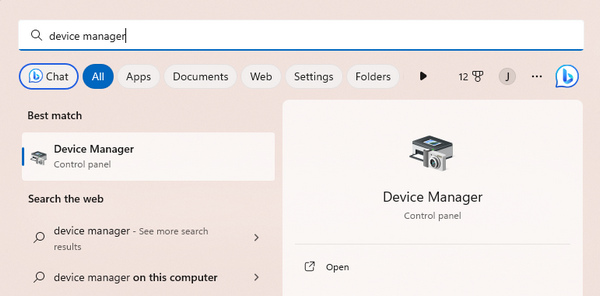
第2步。 點擊 更新顯示適配器.
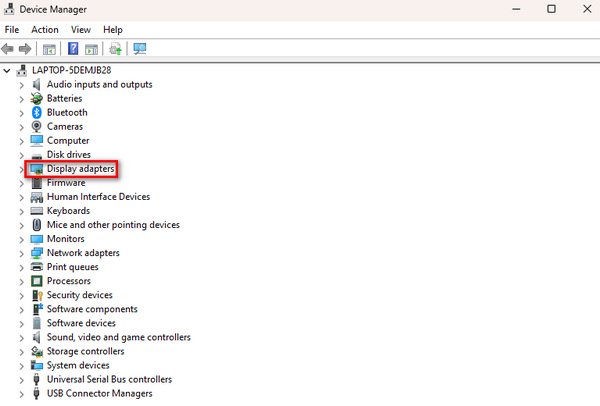
第三步 若要更新顯示適配器,請右鍵單擊它,然後按一下 更新驅動程式.
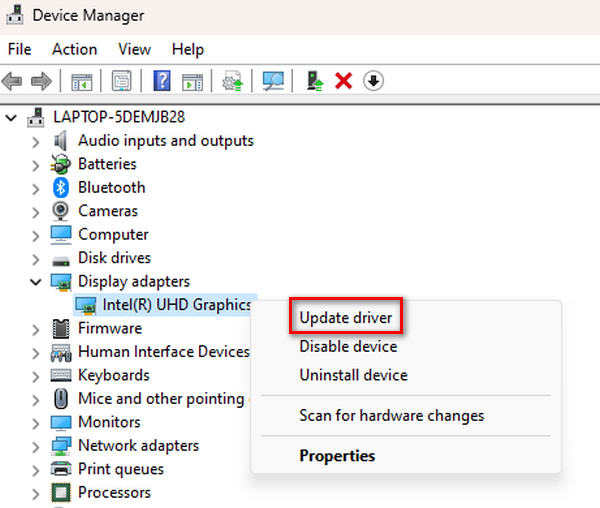
第4步。 現在,點擊 自動搜尋驅動程式.
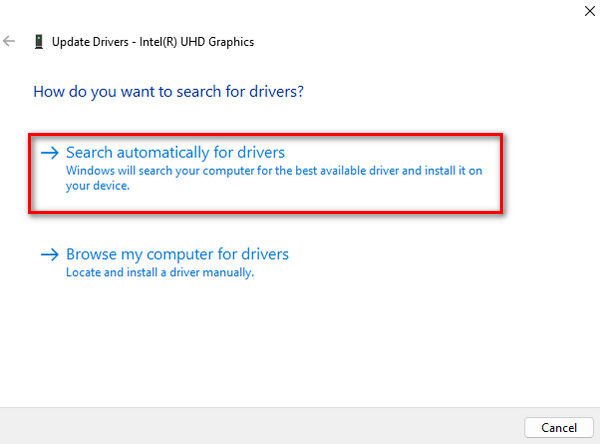
它將自動搜尋新的更新驅動程式並將其安裝在您的裝置上。
方法三:安裝視訊編解碼器
編解碼器是幫助您的電腦理解和播放影片的工具。當您看到錯誤 0xc00d5212 並且視訊無法播放時,這表示存在某種語言不符。下載編解碼器就像為您的電腦提供正確的工具來正確理解和播放影片。這是一個簡單的修復。只需按照以下步驟操作即可使您的影片順利運行。
第1步。 首先點擊 視窗 計算機上的 按鈕以開啟「開始」功能表。然後,輸入 微軟商店 進入搜尋欄並選擇它。
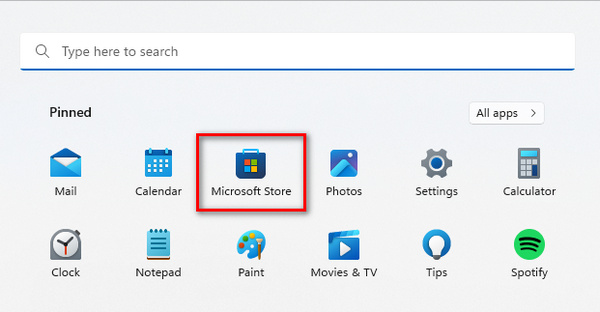
第2步。 進入 Microsoft Store 後,您將看到一個搜尋欄。輸入您需要的編解碼器或視訊副檔名的名稱。
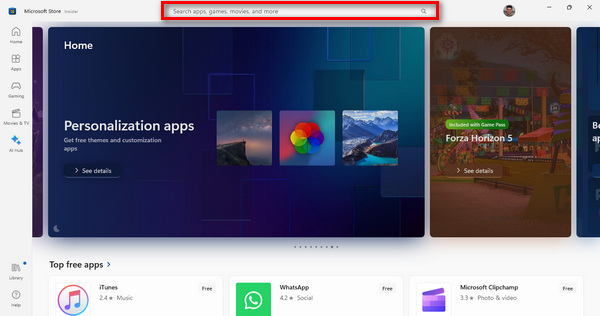
第三步 找到所需的編解碼器或副檔名後,按一下它即可 安裝.
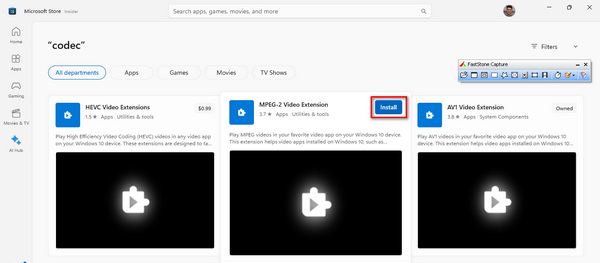
安裝完成後,打開 媒體播放器 並播放之前無法播放的影片。此步驟對於確保影片現在順利運行而沒有任何問題至關重要。
第3部分.有關0xc00d5212錯誤的常見問題解答
在哪裡可以安裝免費的視訊編解碼器?
更換媒體播放器可以解決錯誤代碼嗎?
如果 VLC 顯示缺少編解碼器問題該怎麼辦?
將影片轉換為其他格式可以修復 0xc00d5212 錯誤嗎?
如何辨識影片檔所需的編解碼器?
結論
現在你明白了什麼是 0xc00d5212 錯誤 代碼是什麼以及如何解決它。你沒有理由讓這樣的事情再發生。使用 FVC Video Repair 和帖子中提到的其他方法,您可以輕鬆解決此問題。
不要讓技術問題妨礙您的娛樂。利用這些方法並在您的裝置上體驗無憂的影片播放。



 視頻轉換大師
視頻轉換大師 屏幕錄影大師
屏幕錄影大師


